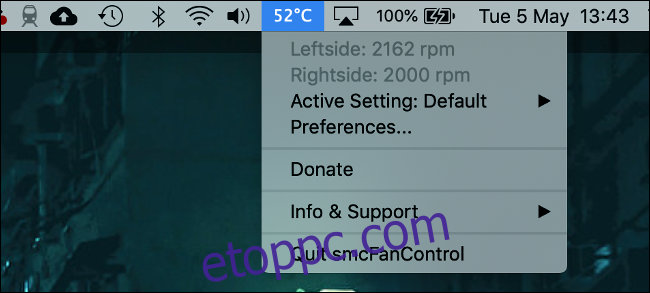A túlmelegedett Mac hangos, forró tapintású, és gyakran lassú vagy nem reagál. A hő köztudottan káros a számítógépes hardverre, így a dolgok hidegen tartása meghosszabbíthatja MacBook, iMac vagy Mac Pro élettartamát.
Tartalomjegyzék
Hogyan lehet megállapítani, ha a Mac túlmelegszik
Számos árulkodó jel utal arra, hogy a Mac gépe szokatlanul meleg. A legnyilvánvalóbb az, hogy a Mac érintésre forrónak érzi magát, különösen a ház alsó részén, ha MacBookod van.
Amíg a Mac forró, számítania kell arra, hogy a rajongók megpróbálják lehűteni. Ez azt jelenti, hogy jelentős ventilátorzajt fog hallani, amikor a gép terhelés alatt áll. Extrém terhelés alatt nem szokatlan, hogy a Mac olyan hangja hallható, mintha hamarosan felszállna.
A számítógépnek soha nem szabad túl melegnek lennie ahhoz, hogy megérintse, bár bizonyos folyamatok kellemetlenül felmelegíthetik, különösen, ha egy laptopról van szó, amelyet az ölében használ. Ne feledje, hogy a hő a Mac működésének normális része, és a hangosan zúgó ventilátorok azt jelentik, hogy a gép a szokásos módon működik, és megpróbálja lehűteni magát.
Ami nem normális, az egy forró, csendes Mac, ami arra utalhat, hogy a rajongók kudarcot vallottak. A hangos csörgő hangok szintén vörös zászlót jelentenek, és általában akkor fordulnak elő, amikor a hűtőmechanizmus csapágyai meglazulnak.
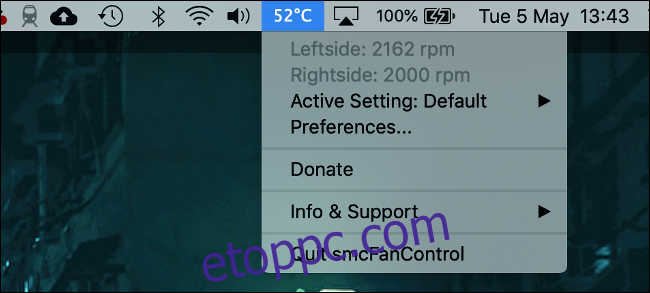
Használhat egy kis alkalmazást is, mint pl smcFanControl hogy elhelyezzen egy widgetet a menüsorba, amely megmutatja, mennyire melegszik a Mac a házon belül. Általánosságban elmondható, hogy a 90 °C (194 °F) körüli hőmérséklet nem szokatlan a nagy terhelés melletti Mac esetében, de érdemes 95 °C (203 °F) alatt tartani a dolgokat.
Végső soron nem kell aggódnia a Mac manuális hűtése miatt (bár van néhány dolog, amivel segíthet). A macOS átmenetileg aláhúzza a processzort, hogy csökkentse a hőt, ezt a folyamatot hőszabályozásnak nevezik. Van néhány dolog, amit megtehet, hogy csökkentse ezt a jelenséget.
Győződjön meg arról, hogy a Mac képes megfelelően lehűteni magát
Nem feltétlenül kell semmit tennie, hogy a Mac felmelegedjen. Ha a környezeti hőmérséklet elég meleg, a Mac ezt a ventilátorok hosszabb és nagyobb sebességű működtetésével tükrözi. Ha kint tartózkodik egy forró napsütéses napon, és melegnek érzi magát, jó eséllyel a MacBook is az.
Ügyeljen a Mac laptop aljára és hátuljára, ha van ilyen. Ez az a hely, ahol a gép be- és kiszívja a levegőt, és ezek a szellőzőnyílások a hűtőrendszer létfontosságú részét képezik. Ha a Mac nem tud „lélegezni”, akkor az sem tud megfelelően lehűlni.
Például a MacBook Pro hideg levegőt szív be a gép alján, a ház jobb és bal széle közelében. Hátulról, a kijelző zsanérja mögül szívja ki a forró levegőt. Ha elzárja ezeket a szellőzőnyílásokat, a Mac rendszeres terhelés mellett is felmelegszik.
Legyen óvatos, amikor puha anyagokon, például az ölében vagy az ágyon használja Mac-jét. A lepedők és a ruházat könnyen akadályozhatja a légbeömlőket, ezért a legjobb, ha szilárd felületre helyezi MacBookját. Ez lehet egy íróasztal, vagy egy fatálca vagy egy nagy könyv az ágyon.

Laptop hűtők (pl ez a Thermaltake-ből) segíthet lehűteni a nagy melegben küszködő MacBookot. Ezek fémállványok, beépített ventilátorokkal. A fém hűtőbordaként működik, segít a hővezetésen keresztül eloszlatni a hőt, miközben a ventilátorok aktív hűtést biztosítanak. Egy ilyen hűtő használatához szükség lesz egy tartalék USB-portra.
Legyen tekintettel a szomjas szoftverekre
A központi feldolgozó egység (CPU) a számítógép agya. Minél jobban megterheli a CPU-t az alkalmazások futtatásával, a fájlok másolásával és a többfeladatos munkavégzéssel, annál több hő keletkezik. Ahogy nő a hő, a ventilátorok beindulnak, hogy eloszlassák a hőt.
Csökkentheti a hőt, ha elkerüli a nagy terhelést generáló folyamatokat, például a videó megjelenítését vagy a 3D-s játékokat. A Photoshophoz hasonló alkalmazások könnyű alternatívái is biztosan segíthetnek. Segíthet, ha egy erőforrás-böngészőről, például a Chrome-ról visszavált a Safarira. Még az is csodákra képes, hogy ne felejtsd el kilépni egy nehézsúlyú alkalmazásból, miután végzett vele.
Néha a csaló folyamatok túl sok CPU-t fogyasztanak hosszabb ideig. Ezt egy különösen erőforrásigényes folyamat okozhatja, vagy előfordulhat, hogy egy alkalmazás összeomlik. Ha a ventilátorai egy ideje pörögnek, és a Mac gépe lassú vagy nem reagál, ellenőrizze a futó folyamatokat az Activity Monitor segítségével.
Figyelmeztetés: Ezt csak akkor javasoljuk, ha a Mac gépe lassú, nem reagál és túlmelegszik. Bár ezzel nem feltétlenül ronthat el semmit (az alapvető rendszerszolgáltatások egyszerűen újraindulnak), kényelmesebb lehet, ha ehelyett egyszerűen újraindítja a Mac-et.
Indítsa el az Activity Monitort a Mac számítógépen úgy, hogy megkeresi a Spotlight segítségével, vagy elindítja az Alkalmazások > Segédprogramok alatt. A „CPU” fül alatt a jelenleg futó folyamatok listája található. Kattintson a „% CPU” oszlopra, hogy csökkenő sorrendbe rendezze, így a legtöbb adót terhelő folyamatok a lista elejére kerülnek.
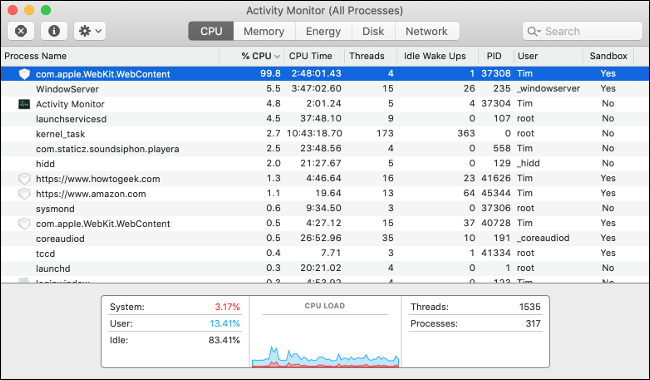
Ha bármelyik folyamat pirosan jelenik meg, vagy „(Nem válaszol)” címke követi őket, akkor az összeomlott. Várhat egy kicsit, hogy lássa, visszatérnek-e, vagy egyszerűen kattintson a folyamatra, majd használja a képernyő tetején található „X” gombot a folyamat leállításához.
Néha az alkalmazások nem teljesen összeomlottak, de még mindig többet használnak fel a CPU-teljesítményük méltányos részénél. Ez gyakran előfordul a különösen erőforrás-igényes webhelyek lapjainál. Ha biztosan tudja, hogy nem használja a lapot vagy az alkalmazást semmi fontosra, akkor kiválaszthatja, majd az „X” gombbal megölheti.
Ügyeljen arra, hogy ne ölje meg a még használt folyamatokat. Normális, hogy bizonyos tevékenységek nagy CPU-erőt igényelnek, például amikor videót renderel, Automator-szkripteket futtat, szoftverfrissítéseket telepít stb. Mielőtt megölne egy folyamatot, még egyszer ellenőrizze, hogy nem kritikus a küldetés szempontjából.
Egyes folyamatok perzisztensek, például a „kernel_task”, amely lényegében az operációs rendszer, amely háztartási feladatokat lát el. Ha ez a folyamat felgyorsul, akkor valószínűleg a számítógép valami fontosat csinál a háttérben. A különösen makacs folyamatok esetén bármikor megpróbálhatja újraindítani a Mac-et.
A GPU is lehet a hibás
Míg a CPU a számítási feladatok túlnyomó többségével foglalkozik, a grafikus feldolgozó egység (GPU) a vizuálisabb feladatokat látja el. A GPU-kat különféle munkaterhelések figyelembevételével tervezték, és hatalmas teljesítménynövekedést kínálhatnak a 3D és 2D renderelés terén.
Ez magában foglalja az olyan tevékenységeket, mint a 3D-s játékok, a videók megjelenítése, a 3D-s objektumok manipulálása olyan alkalmazásokban, mint a Photoshop vagy a Blender, valamint bizonyos webes technológiák, például a WebGL használata. Nem minden Mac rendelkezik dedikált grafikus processzorral, különösen az alacsonyabb kategóriás notebookok, mint a MacBook Air és a 13 hüvelykes MacBook Pro.
A felforrósodott GPU-val nem sokat tehet, azon túl, hogy elkerüli a GPU-t használó tevékenységeket. Ne feledje, teljesen normális, hogy a GPU felmelegszik terhelés alatt, és a ventilátorok jelentősen felpörögnek, hogy megbirkózzanak vele.
Az egyetlen dolog, ami miatt igazán aggódnia kell, az az, hogy a GPU túlmelegszik-e. Ez problémákat okoz a számítógépével a 3D és más GPU-val kapcsolatos feladatok körül. Véletlenszerű újraindításokat és lefagyásokat kaphat, vagy akár furcsa színeket és zavaros grafikát is láthat, amikor 3D-s környezeteket próbál renderelni.
Ha ilyen problémákat lát, érdemes lehet hardverdiagnosztikát futtatni, vagy lefoglalni a gépet javításra.
Folyamatosan pörögnek a rajongók? Állítsa vissza az SMC-t
A System Management Controller (SMC) felelős a Mac számítógép egyes elemeinek kezeléséért, beleértve az áramellátást, az akkumulátort és a töltést, az érzékelőket és a jelzőfényeket, valamint a hőkezelési funkciókat, például a ventilátorokat. Néha az SMC-t alaphelyzetbe kell állítani, és az egyik árulkodó jel a ventilátorok, amelyek egyszerűen nem fognak elhallgatni.

Ez különbözik a terhelés alatti CPU-tól vagy GPU-tól. Azok a rajongók, akik ezt a problémát bemutatják, mindig hangosan pörögnek, függetlenül attól, hogy milyen melegben vagy hidegben van a gépe. A MacBookon tapinthatónak kell lennie, ha a Mac nem elég meleg ahhoz, hogy hangos ventilátorzajt biztosítson. iMac vagy Mac Pro rendszeren letölthet egy ingyenes alkalmazást, mint pl smcFanControl vagy prémium alkalmazás, mint pl iStatMenus a hőmérséklet figyelésére.
Az SMC alaphelyzetbe állítása biztosan nem árthat a Macnek, ezért érdemes megpróbálni, ha ez a probléma. Az erre vonatkozó utasítások az adott modelltől függően változnak. Itt megtudhatja, mit kell tennie Mac SMC-jének alaphelyzetbe állításához.
Távolítsa el a porképződést a Mac megtisztításával
Ha a számítógép egy kicsit meghosszabbodik a fogakban, jó eséllyel por gyűlik fel a ház belsejében. A por megragad a ventilátorokon, hűtőbordákon és más hűtőelemeken, és megakadályozza azok hatékony működését. A gépe idővel felmelegszik, ahogy a levegőáramlás csökken a por felhalmozódása miatt.
Bármely régebbi gépre, amely különösebb ok nélkül felforrósodik, az a válasz, hogy meg kell tisztítani. Ezt úgy teheti meg, hogy kinyitja a gépet, sűrített levegővel eltávolítja a port, majd ismét lezárja.

Ne feledje, hogy az Apple számítógépei sajátos hűtőrendszerekkel és elrendezéssel rendelkeznek. Nem nehéz megtalálni a hűtőventilátorokat a MacBook belsejében, és a tisztítási folyamat ugyanolyan, mint bármely más laptopon. Kövesse az iMac számítógépre vonatkozó általános számítógépes portörlési útmutatót, de valószínűleg jobb, ha valami konkrétabbat használ helyette.
Az iFixit nagyszerű forrás ezekre az alkalmakra. Az iMac, Mac Pro és még a Mac mini számos modellje útmutatót tartalmaz a ház kinyitásához, a por tisztításához, az alkatrészek cseréjéhez és az egész összeállításához.
Ne feledje: a statikus elektromosság megöli a számítógépeket. Győződjön meg arról, hogy tudja, hogyan kell földelni magát, ha a motorháztető alatt turkál.
Fontos: A Mac forró és csendes?
Ha olyan problémája van, hogy a Mac forró, de a ventilátorok nem pörögnek, először azt javasoljuk, hogy állítsa vissza az SMC-t a „Folyamatosan pörögnek a ventilátorok? Reset SMC” című részt. Ennek hiányában lehetséges, hogy a hűtőrendszere teljesen lemerült.
Ha ez a helyzet, azonnal hagyja abba a számítógép használatát, és vigye el javításra. A megfelelő hűtés nélküli Mac használata maradandó károsodást okozhat. A számítógép legalább véletlenszerűen újraindul, amint a különböző alkatrészek elérik azt a hőmérsékletet, amelyen soha nem működtek.
Ismerje meg, mi okozza a forró Mac-et
Ha megérti, miért melegszik fel a Mac, intézkedéseket tehet ennek megakadályozására. Ez legtöbbször néhány folyamat leállításával vagy az ágyról az íróasztalra való áthelyezéssel jár.
A szoftverek miatt a Mac felmelegedhet, és a Mac lelassulását is okozhatja. Ismerje meg, hogyan javíthatja ki a nem reagáló Macet, hogy a dolgok zökkenőmentesen menjenek.